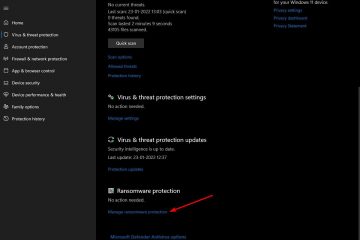Cet article explique comment modifier ou configurer les options d’analyse de Microsoft Defender Antivirus, y compris la spécification de l’utilisation maximale du processeur lors des analyses dans Windows 11.
Microsoft Defender Antivirus est disponible dans Windows 11 et est un composant important de votre protection de nouvelle génération dans Microsoft Defender pour Endpoint.
Il analyse régulièrement votre ordinateur pour protéger votre appareil contre les virus et les logiciels malveillants. L’analyse se produit lorsque votre ordinateur n’est pas utilisé activement ou inactif pour ne pas interférer avec votre travail.
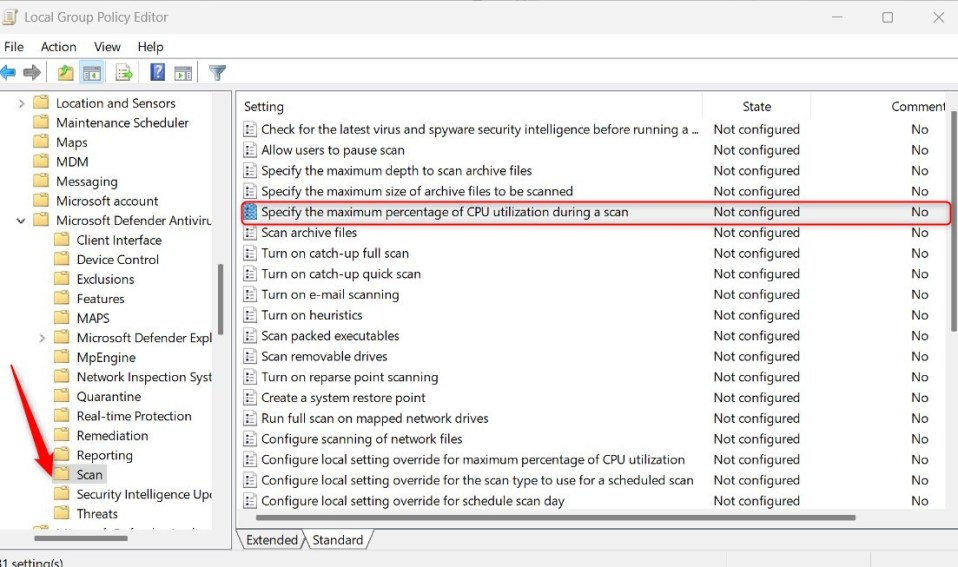
Par défaut, l’antivirus Microsoft Defender utilise 50 % d’utilisation du processeur lors d’une analyse sous Windows. Les appareils avec moins de ressources, 50 % d’utilisation du processeur pendant les analyses peuvent empêcher l’exécution d’autres tâches.
Windows vous permet de modifier ou de spécifier le pourcentage maximal d’utilisation du processeur lors d’une analyse. Vous pouvez augmenter ou diminuer l’utilisation du processeur des ressources. Une valeur entre 0 et 100 est valide. Cependant, la diminution peut retarder l’analyse sur votre machine.
Modifiez l’utilisation du processeur pendant les analyses avec Microsoft Defender
Comme mentionné ci-dessus, Windows vous permet de spécifier le pourcentage maximal d’utilisation du processeur entre 0 à 100 lors d’une analyse.
Voici comment procéder.
Utilisez PowerShell
Une façon de modifier ou d’afficher l’utilisation maximale du processeur de votre appareil lors des analyses avec Windows Defender consiste à utiliser l’application PowerShell.
Pour ce faire, ouvrez d’abord l’application PowerShell en tant qu’administrateur.
Exécutez ensuite la commande ci-dessous pour voir comment l’utilisation du processeur de votre appareil est configurée pour Microsoft Defender.
Get-MpPreference | sélectionnez ScanAvgCPULoadFactor
La commande ci-dessus affichera le pourcentage actuel d’utilisation du processeur avec Microsoft Defender.
Pour passer à une nouvelle valeur, exécutez le format de commande ci-dessous.
Set-MpPreference-ScanAvgCPULoadFactor
Remplacez
Ex.
Set-MpPreference-ScanAvgCPULoadFactor 40
Utiliser l’éditeur de stratégie de groupe local
Une autre façon de modifier l’utilisation maximale du processeur avec Microsoft Defender consiste à utiliser la stratégie de groupe locale Éditeur.
Tout d’abord, ouvrez l’Éditeur de stratégie de groupe local.
Développez ensuite les dossiers suivants Configuration de l’ordinateur > Modèles d’administration > Composants Windows > Microsoft Defender Antivirus-> Analyser.
Configuration ordinateur-> Modèles d’administration-> Composants Windows-> Antivirus Microsoft Defender-> Analyser
Ensuite, cliquez sur Analyser dans le panneau de gauche, puis double-cliquez sur le paramètre de droite intitulé”Spécifier le pourcentage maximal d’utilisation du processeur lors d’une analyse“pour l’ouvrir.
Windows autorise l’utilisation de la biométrie.
Lorsque la fenêtre de configuration s’ouvre, sélectionnez l’une des options :
Non configuré – Identique à Désactivé. L’utilisation du processeur ne dépassera pas la valeur par défaut. Activé : l’utilisation du processeur ne dépassera pas le pourcentage spécifié. Désactivé : l’utilisation du processeur ne dépassera pas la valeur par défaut. 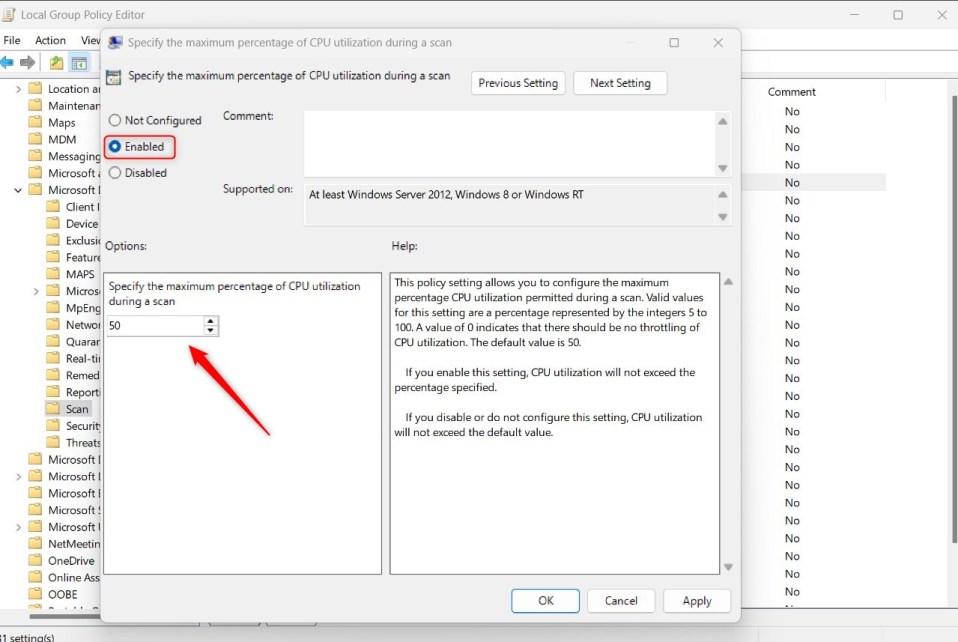 Windows permet l’utilisation des options biométriques.
Windows permet l’utilisation des options biométriques.
Enregistrez vos paramètres et redémarrez votre ordinateur pour que les modifications s’appliquent.
Utilisez l’éditeur de registre Windows
Encore une autre façon de modifier le processeur maximal par défaut l’utilisation de Microsoft Defender sous Windows consiste à utiliser l’éditeur de registre Windows.
Si vous ne pouvez pas ouvrir l’éditeur de stratégie de groupe local, utilisez plutôt l’éditeur de registre Windows.
Ouvrez le registre Windows et accédez aux deux clés de dossier ci-dessous.
HKEY_LOCAL_MACHINE\SOFTWARE\Policies\Microsoft\Windows Defender\Scan
Si vous ne voyez pas le Scan clé de dossier, faites un clic droit sur la clé Windows Defender , puis créez les dossiers de sous-clé (Scan).
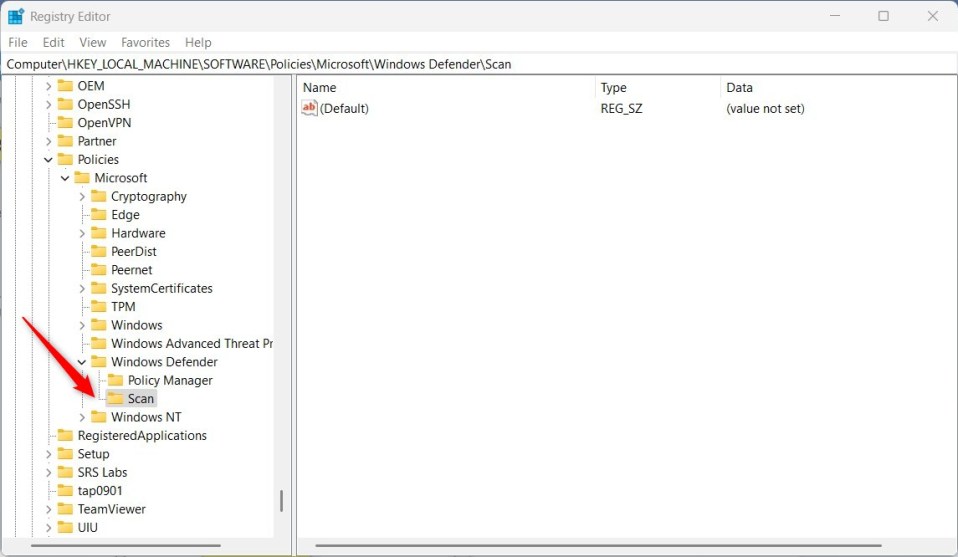 Windows autorise l’utilisation du registre biométrique Windows
Windows autorise l’utilisation du registre biométrique Windows
Cliquez avec le bouton droit sur Scan volet droit de la clé de dossier et sélectionnez Nouveau-> Valeur DWORD (32 bits). Saisissez une nouvelle clé nommée AvgCPULoadFactor.
Double-cliquez sur le nouveau nom de l’élément clé (AvgCPULoadFactor) et assurez-vous que l’option Base est Décimale, puis mettez à jour les Données de valeur :
Pour désactiver Éditeur du Registre, saisissez 0 à 100. La valeur par défaut est 50. Pour activer l’Éditeur du Registre, supprimez le nom AvgCPULoadFactor créé ci-dessus. 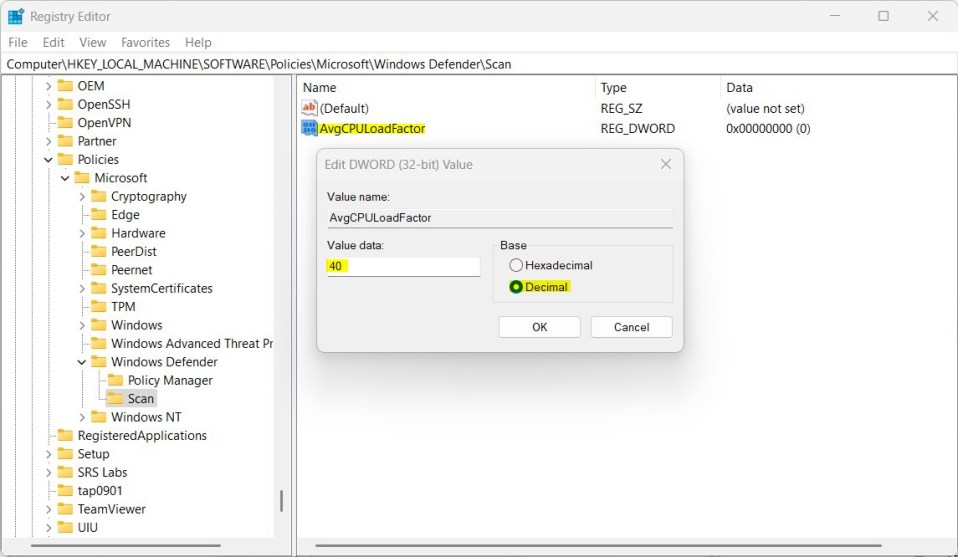 Windows permet l’utilisation des données biométriques de la valeur du registre des fenêtres mises à jour
Windows permet l’utilisation des données biométriques de la valeur du registre des fenêtres mises à jour
Enregistrez vos modifications et redémarrez votre ordinateur.
Référence :
Configurer les options d’analyse pour Microsoft Defender
Conclusion :
Cet article vous a montré comment modifier les options d’analyse avec Microsoft Defender en spécifiant l’utilisation maximale du processeur pendant les analyses. Si vous trouvez des erreurs ci-dessus ou si vous avez quelque chose à ajouter, veuillez utiliser le formulaire de commentaires ci-dessous.